Referência
Usando o teclado sensível ao toque
Ao deslizar o dedo no teclado sensível ao toque, você pode mover o ponteiro na tela do computador.
Com o ponteiro em seu item ou objeto desejado, pressione o botão esquerdo ou o botão direito para executar vários comandos ou exibir menus.
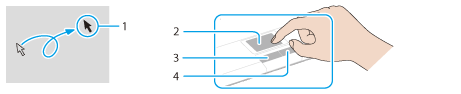
Para clicar
Com o ponteiro (1) em seu item ou objeto desejado, pressione o botão esquerdo (3) uma vez.
Você também pode tocar o teclado sensível ao toque (2) uma vez.
Para clicar duas vezes
Com o ponteiro em seu item ou objeto desejado, pressione o botão esquerdo duas vezes seguidas.
Você também pode tocar o teclado sensível ao toque duas vezes rapidamente.
Para clicar com o botão direito
Com o ponteiro em seu item ou objeto desejado, pressione o botão direito (4) uma vez.
Dependendo do local do ponteiro, você pode exibir vários menus de atalho.
Para arrastar
Com o ponteiro no seu objeto desejado, pressione o botão esquerdo uma vez; enquanto pressiona o botão, deslize o dedo no teclado sensível ao toque.
Você também pode tocar o teclado sensível ao toque duas vezes rapidamente, e na segunda vez, deslize seu dedo.
Para arrastar e soltar
Arraste um ícone, como um arquivo, para uma pasta, uma janela, ou um ícone de software para um local desejado e solte o botão esquerdo.
Você também pode tocar o ícone duas vezes rapidamente, e no segundo toque, deslizar seu dedo até o local desejado e então retirá-lo do teclado.
Para rolar
Deslize o dedo ao longo da extremidade direita para cima e para baixo para fazer a rolagem vertical na janela ativa.
Deslize o dedo ao longo da extremidade inferior para os dois lados para fazer a rolagem horizontal.
Nota
-
A função de rolagem pode não funcionar dependendo do aplicativo de software que você está utilizando.
-
A função de rolagem pode estar desabilitada por padrão.
Dica
-
Consulte o arquivo de ajuda do teclado sensível ao toque para obter informações detalhadas sobre como usar o mesmo.
Tópico Relacionado
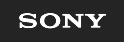
 Solução de Problemas
Solução de Problemas